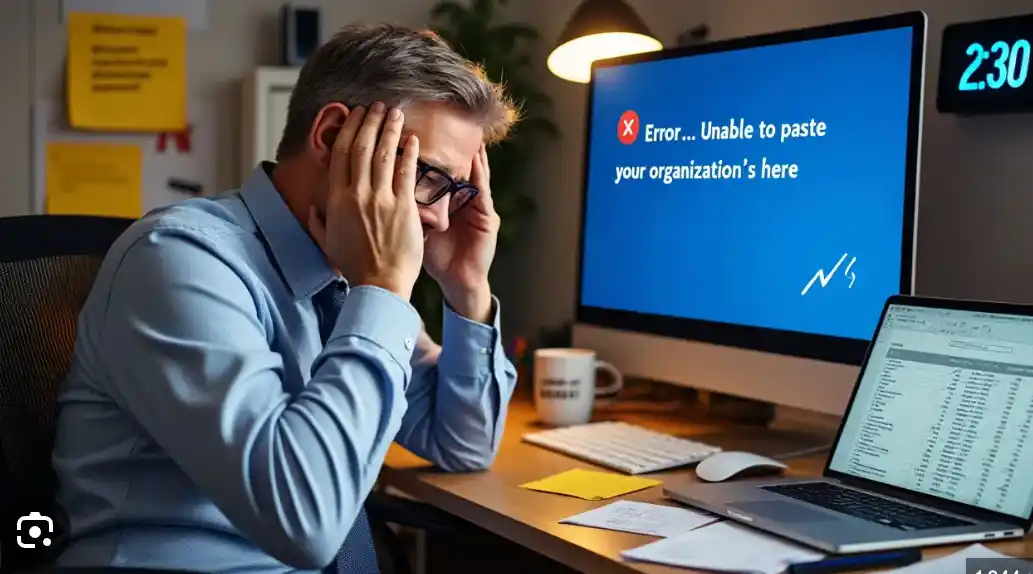
Lorsque vous rencontrez le message d’erreur « Impossible de coller les données de votre organisation ici », cela peut perturber votre flux de travail et affecter la productivité. Cette restriction, bien que nécessaire pour protéger les informations sensibles, peut créer des obstacles dans les tâches quotidiennes des employés. Cet article explore en profondeur les causes de ce problème et fournit des solutions pratiques pour le résoudre tout en respectant la sécurité des données de votre entreprise.
En bref
L’erreur « Impossible de coller les données de votre organisation ici » survient principalement en raison des politiques de sécurité mises en place par Microsoft Intune. Les solutions incluent la mise à jour des logiciels, la vérification des paramètres de sécurité, et dans certains cas, la modification des politiques de protection des applications avec l’aide de votre service informatique. Nous détaillerons chaque étape pour résoudre ce problème efficacement.
Comprendre l’origine du message d’erreur « Impossible de coller les données de votre organisation ici »
Cette erreur est souvent liée à la politique de sécurité de Microsoft Intune, utilisée pour gérer les appareils et applications professionnels. Ces politiques sont conçues pour empêcher le transfert de données sensibles entre des applications autorisées et non autorisées. Cela peut bloquer des actions comme le copier-coller entre applications gérées et non gérées dans un environnement d’entreprise.
Le principal objectif est d’empêcher les fuites d’informations sensibles en bloquant le transfert entre des applications non sécurisées. L’erreur « Impossible de coller les données de votre organisation ici » survient donc lorsqu’un utilisateur tente de copier des données depuis une application gérée (par exemple Outlook ou Word) vers une application non gérée par l’organisation.
Les situations courantes où vous pourriez rencontrer cette erreur
Voici quelques exemples où cette erreur est fréquemment rencontrée :
- Copier du contenu d’un email Outlook vers une application de messagerie personnelle (par exemple Gmail ou WhatsApp).
- Coller des données d’un fichier Word professionnel dans une application de prise de notes non approuvée.
- Transférer des informations d’un fichier Excel d’entreprise vers une application de gestion de projet tierce non autorisée.
- Partager du contenu entre des applications Microsoft 365 et des applications non Microsoft sur un appareil mobile.
- Copier des données d’une application gérée vers un navigateur web personnel.
Solutions pour résoudre l’erreur « Impossible de coller les données de votre organisation ici »
1. Vérifier les paramètres de sécurité de l’appareil
La première étape consiste à vérifier que vos paramètres de sécurité ne bloquent pas l’accès au presse-papiers. Voici comment procéder :
- Accédez aux paramètres de votre appareil (Windows ou mobile).
- Allez dans la section « Sécurité » ou « Confidentialité ».
- Vérifiez les paramètres relatifs au « Presse-papiers » ou au « Copier-coller ».
- Assurez-vous que l’option « Autoriser les applications à accéder au presse-papiers » est activée.
Si vous êtes sur un appareil professionnel, ces paramètres peuvent être verrouillés. Dans ce cas, contactez votre service informatique pour obtenir les autorisations nécessaires.
2. Mettre à jour les applications concernées
Il est également important de s’assurer que les applications impliquées dans le processus de copier-coller sont à jour. Des versions obsolètes peuvent causer des erreurs et des incompatibilités. Voici un tableau des versions minimales recommandées pour les applications courantes :
| Application | Version minimale recommandée |
|---|---|
| Microsoft Outlook | Version 16.0.13801.20266 ou ultérieure |
| Microsoft Word | Version 16.0.13801.20266 ou ultérieure |
| Microsoft Excel | Version 16.0.13801.20266 ou ultérieure |
| Microsoft PowerPoint | Version 16.0.13801.20266 ou ultérieure |
| Microsoft Teams | Version 1.3.00.28779 ou ultérieure |
Pour mettre à jour ces applications, ouvrez l’application concernée, allez dans le menu « Fichier » puis « Compte », et cliquez sur « Options de mise à jour » pour vérifier et installer les dernières mises à jour disponibles.
3. Modifier la politique de protection des applications dans Microsoft Intune
Si les solutions précédentes ne fonctionnent pas, vous devrez peut-être ajuster les paramètres de sécurité dans Microsoft Intune. Cette tâche nécessite des droits d’administrateur et l’intervention du service informatique. Voici les étapes à suivre :
- Contactez votre administrateur ou service informatique.
- Demandez-leur d’accéder au portail Azure pour modifier les politiques d’Intune.
- Dans « Intune », allez dans « Protection des applications » et sélectionnez la politique concernée.
- Modifiez le paramètre « Restreindre le couper, copier et coller entre les applications ».
- Choisissez l’option « Applications gérées par la stratégie avec collage » pour autoriser le transfert de données entre les applications approuvées.
4. Solutions alternatives pour contourner le problème
En attendant de résoudre ce problème, voici quelques solutions alternatives pour transférer vos données malgré la restriction :
- Utiliser la fonction « Partager » intégrée aux applications Microsoft 365 pour envoyer le contenu directement vers une application approuvée.
- Enregistrer le document dans un emplacement partagé sécurisé, comme OneDrive Entreprise, puis ouvrir le fichier dans l’application cible.
- Utiliser la fonction de capture d’écran pour saisir visuellement les informations, puis les transférer via une application de partage d’images approuvée.
- Utiliser des outils de collaboration comme Microsoft Teams ou SharePoint pour partager et modifier les informations en temps réel.
Réduire les risques futurs : Prévenir la récurrence de l’erreur
Pour éviter que cette erreur ne se reproduise, il est crucial d’adopter de bonnes pratiques dans l’utilisation des outils de sécurité. Voici quelques conseils :
- Maintenez vos applications et votre système d’exploitation à jour en activant les mises à jour automatiques.
- Utilisez exclusivement les applications approuvées par votre entreprise pour traiter les données sensibles.
- Familiarisez-vous avec les politiques de sécurité de votre organisation et suivez-les strictement.
- Privilégiez les méthodes de partage de fichiers sécurisées comme les outils de Microsoft 365 plutôt que le copier-coller traditionnel.
Témoignages
Jean, Responsable Informatique
« Nous avons rencontré ce problème dans plusieurs départements de l’entreprise. En modifiant les politiques de protection des applications dans Intune et en éduquant les employés sur l’utilisation des outils de collaboration sécurisés, nous avons pu résoudre le problème efficacement et éviter que cela ne se reproduise. »
Sophie, Utilisatrice de Microsoft 365
« Je me suis retrouvée bloquée plusieurs fois par cette erreur, surtout lors de l’envoi de fichiers d’un document Word vers une application de gestion de projet. Heureusement, après avoir mis à jour Office et demandé des ajustements au service informatique, le problème a été résolu rapidement. »
Optimiser la productivité tout en respectant la sécurité des données
Bien que le message d’erreur « Impossible de coller les données de votre organisation ici » puisse être frustrant, il est important de comprendre que ce blocage est une mesure de sécurité nécessaire pour protéger les informations sensibles. En suivant les solutions décrites dans cet article, vous pourrez résoudre ce problème et assurer un transfert sécurisé des données tout en respectant les politiques de sécurité de votre organisation.
